《天翼云会议》作为一款高效便捷的云端视频会议工具,在现代工作与学习中扮演着越来越重要的角色。它不仅支持多人实时视频通话,还融合了屏幕共享、文档演示、电子白板、会议录制等多种功能,极大地提升了线上沟通与协作的效率。以下是关于《天翼云会议》使用教程的详细解析,旨在帮助新用户快速上手,充分利用这一强大工具。

一、注册与登录
首先,你需要访问天翼云会议的官方网站或下载其官方APP。在注册页面,填写必要的个人信息(如手机号码、邮箱等),并设置密码,完成账号注册。部分情况下,使用电信手机号注册可直接享受更多特权。注册成功后,通过输入手机号/邮箱及密码或使用第三方社交账号(如微信、QQ)进行登录。

二、会议创建与加入
创建会议
登录后,主界面通常会有“立即开会”或“新建会议”的按钮。点击后,你可以设置会议的主题、开始时间、结束时间,并选择是否开启密码保护以确保会议的安全性。此外,还可以预设参会人数、选择音视频质量等。设置完毕后,点击“创建会议”,系统会自动生成一个会议ID和会议链接。你可以将这些信息通过邮件、短信或社交软件分享给参会者。

加入会议
作为参会者,你可以通过以下几种方式加入会议:

1. 直接输入会议ID:在APP或网页端输入收到的会议ID,点击“加入会议”。
2. 点击会议链接:收到会议邀请链接后,点击链接即可直接进入会议界面。
3. 扫描二维码:部分会议组织者会分享会议二维码,使用天翼云会议APP扫描即可快速加入。
三、会议功能详解
视频与音频
视频画面:会议开始后,你可以看到所有开启摄像头的参会者视频窗口。通过鼠标悬停或点击某个窗口,可实现画面的放大或缩小。
音频调节:在会议界面下方,有麦克风和扬声器的图标,用于控制自己的发言状态和调节音量。如果需要静音,只需点击麦克风图标即可。
屏幕共享
屏幕共享是天翼云会议的一大亮点,非常适合远程教学、产品演示等场景。点击界面上的“屏幕共享”按钮,选择“整个屏幕”或“特定应用窗口”进行共享。共享期间,其他参会者可以看到你的操作界面,非常适合团队协作和远程指导。
文档演示
除了屏幕共享,你还可以上传PPT、Word、PDF等文档直接在会议中演示。点击“文档”按钮,选择“上传文件”,然后从本地电脑中选择要展示的文档。上传成功后,文档会自动打开,你可以通过翻页按钮控制演示进度。
电子白板
电子白板功能为团队协作提供了更多可能性。在会议界面选择“电子白板”,即可进入一个空白的画布,你可以使用画笔、文本框、形状等工具进行自由绘制和标注。电子白板内容支持保存,便于会后回顾。
会议录制
为了确保重要会议内容不被遗漏,天翼云会议提供了会议录制功能。在会议开始前或进行中,点击“录制”按钮,系统会自动记录整个会议过程。录制结束后,录制的视频将保存在你的个人账户中,方便随时查看和分享。
四、高级功能与设置
虚拟背景
为了避免背景杂乱影响会议效果,天翼云会议提供了虚拟背景功能。你可以在会议开始前或进行中,点击“设置”-“虚拟背景”,从预设的背景库中选择一个你喜欢的背景,或者上传自定义图片作为背景。
参会者管理
作为主持人,你可以对参会者进行管理,包括静音/解除静音、踢出会议、提升为联席主持人等操作。在参会者列表中,右键点击某个参会者的名字,即可看到相关管理选项。
预约会议
对于需要提前安排的会议,你可以使用“预约会议”功能。设置好会议时间、主题、参会人员等信息后,系统会自动发送会议邀请给相关人员。在会议开始前,你会收到提醒通知,确保准时参加。
安全性设置
为了保证会议的安全性,天翼云会议提供了多种安全措施。你可以为会议设置密码,限制参会者必须通过验证才能加入。此外,还可以开启等候室功能,所有参会者在正式加入会议前,需要先停留在等候室,由主持人批准后才能进入主会场。
五、常见问题与解决
无法听到声音
检查自己的扬声器和麦克风是否正常工作。
确认是否已正确连接音频设备(如耳机、音箱)。
检查是否已解除静音状态。
视频画面卡顿
尝试降低视频质量设置。
关闭不必要的应用程序,释放网络资源。
检查网络连接是否稳定。
会议录制失败
确认你的账户是否有录制权限。
检查磁盘空间是否充足。
尝试重新启动天翼云会议APP或网页端。
结语
通过以上教程,相信你已经对《天翼云会议》的基本操作和高级功能有了全面的了解。无论是日常办公、在线教育还是远程协作,天翼云会议都能提供流畅、高效的线上会议体验。随着技术的不断进步,天翼云会议将持续优化功能,为用户带来更加便捷、智能的云端会议解决方案。开始你的天翼云会议之旅,享受高效沟通带来的无限可能吧!







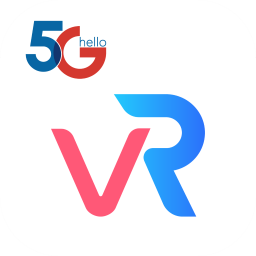


















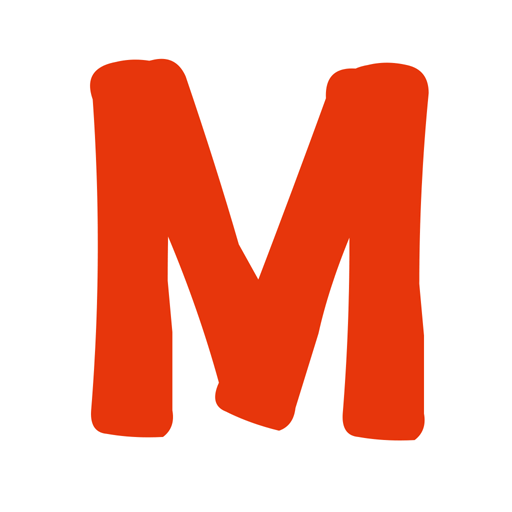





相关文章